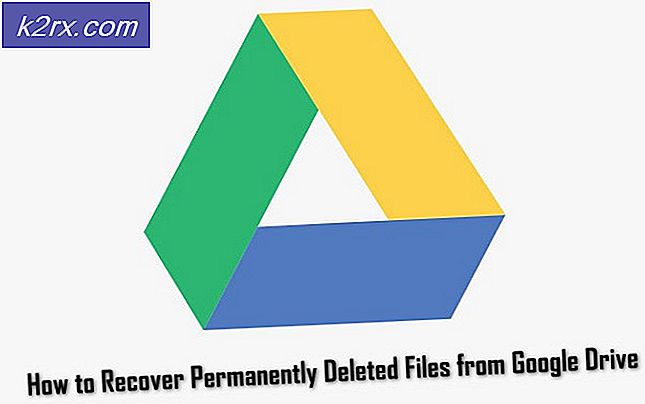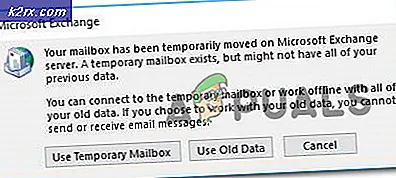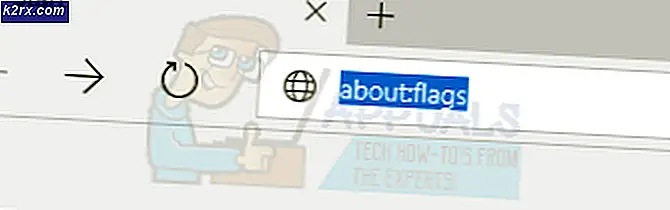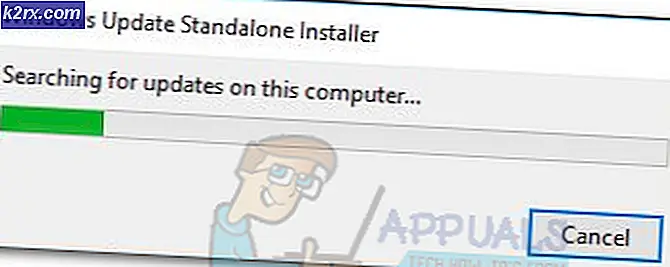Fix: DoorDash Error Code 400?
Doordash-applikationen kan visa felkod 400 på grund av flera tekniska skäl i din smartphone. Dessutom kan din ISP: s begränsningar eller skadad installation av appen också orsaka fel 400. När en användare stöter på detta fel kan han visas en skärm som liknar bilden nedan:
Detta problem har vanligtvis inget att göra med smartphonens hårdvara. Innan du går vidare med lösningarna, se till att du har en arbetssätt och stabil internetanslutning. Det kommer också att vara en bra idé att kontrollera om det finns något serveravbrott genom att besöka Twitter-support från DoorDash.
Lösning 1: Tvinga stopp av DoorDash-appen
De flesta av dina mobilappar stänger / stänger inte helt när du lämnar appen. Antingen själva applikationen eller någon av dess tjänster kan köras i bakgrunden. Felet 400 i DoorDash kan orsakas av ett tillfälligt problem i applikationen som kan åtgärdas genom att helt avsluta applikationen, dvs kraft stoppar den.
- Öppna inställningar på din telefon och tryck sedan på Applikationer (Apps eller Application Manager).
- Nu, hitta och knacka på DoorDash app.
- Tryck sedan på Tvinga stopp.
- Nu bekräfta för att tvinga stoppa ansökan. Stäng av din telefon helt.
- Nu vänta i 30 sekunder och slå sedan på programmet igen.
- Starta nu DoorDash-appen och kontrollera om den fungerar bra.
Lösning 2: Rensa cache och data från DoorDash-appen
DoorDash-applikationen använder cachad data för att öka hastigheten och förbättra användarupplevelsen. En korrupt cache i DoorDash-applikationen kan dock orsaka flera problem inklusive Felkod 400. I så fall kan rensning av cache och data i applikationen lösa problemet.
- Tvinga stopp appen som nämns i lösning 1.
- Nu öppen inställningar på din telefon och tryck på Applikationer (Apps eller Application Manager).
- Hitta nu och tryck på DoorDash app och tryck sedan på Lagring.
- Klicka nu på Rensa cache och Radera data för att bekräfta för att rensa det.
- Nu Stäng av din telefon.
- Nu, vänta i 30 sekunder innan slå på den igen.
- Starta sedan Doordash-applikationen för att kontrollera om den fungerar bra.
Lösning 3: Installera om DoorDash-applikationen
Om rengöring av DoorDashs cache inte har löst problemet, är installationsfilerna i programmet själva troligtvis korrupta. Här kan ominstallering av programmet lösa problemet.
VIKTIG: Om du har en väntande beställning, försök att undvika att avinstallera programmet. Om du måste avinstallera, se till att hålla dina inloggningsuppgifter säkra.
- Tvinga stängning ansökan som nämns i lösning 1 (måste). Klar ansökan cache och data som nämnts i lösning 2 (måste).
- Öppna nu telefonerna inställningar och tryck på Applikationer (Apps eller Application Manager).
- Sedan hitta och knacka på DoorDash Ansökan.
- Klicka nu på Avinstallera och sedan bekräfta för att avinstallera den.
- Efter avinstallation av DoorDash, Stäng av din telefon och vänta i 30 sekunder innan du slår på den igen.
- Ladda sedan ner och Installera Doordash-appen.
- Starta nu DoorDash-applikationen efter den nya installationen och kontrollera om den fungerar bra.
Lösning 4: Ändra ditt nätverk tillfälligt eller använd en VPN
Internetleverantörer använder olika tekniker och protokoll för att kontrollera webbtrafik och skydda sina användare. Men under denna process kan ibland de väsentliga resurser som krävs av DoorDash blockeras och därmed orsaka felet som diskuteras. Använd i så fall en VPN eller ändra ditt nätverk tillfälligt, t.ex. om du använder mobildata, byter du sedan till en Wi-Fi nätverket kan lösa problemet.
- Tvinga stängning appen och starta om telefonen som nämns i Lösning 1.
- Tillfälligt ändra ditt nätverk eller använd en VPN.
- Starta nu DoorDash och se om det fungerar bra utan problem.